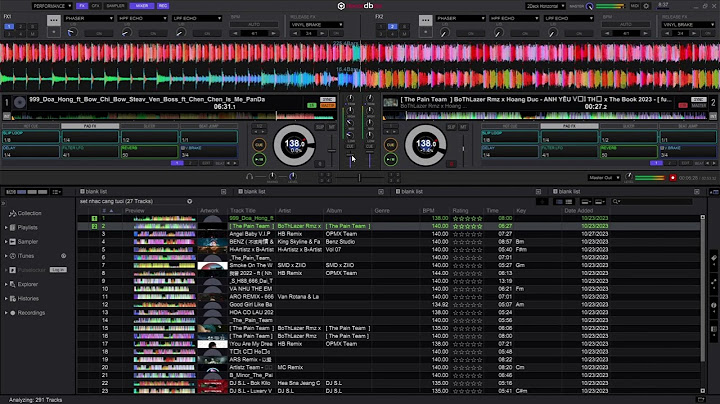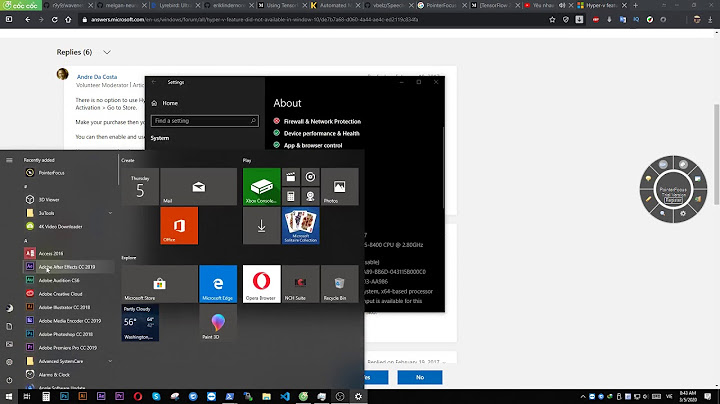Ngay cả với một ống kính góc rộng, bạn có thể không thể chụp được một trường nhìn rộng lớn như những gì mắt người có thể nhìn thấy. Học cách ghép ảnh trong Lightroom có thể giúp bạn ghép các ảnh khác nhau của cùng một cảnh để tạo ra một bức ảnh góc rộng có độ phân giải cao. Show Quick Navigation Cách hợp nhất ảnh trong LightroomHợp nhất ảnh liên quan đến việc chụp một loạt ảnh của cùng một cảnh ở các độ phơi sáng khác nhau và sau đó kết hợp chúng để tạo thành ảnh HDR hoặc chụp một loạt ảnh chồng lên nhau ở cùng độ phơi sáng và kết hợp chúng để tạo thành một hình ảnh góc rộng duy nhất với độ dài theo chiều ngang các lĩnh vực xem. Điều đó có nghĩa là bạn có thể chụp nhiều ảnh ngoại thất phong cảnh hoặc bất động sản với một Ống kính 50mm và sau đó hợp nhất chúng bằng cách sử dụng phần mềm chỉnh sửa ảnh chẳng hạn như Lightroom để tạo ảnh toàn cảnh bao quát toàn bộ ngoại thất bất động sản. Hãy nhớ rằng bạn sẽ kết hợp nhiều ảnh, ảnh thu được có xu hướng có độ phân giải cao hơn và không bị biến dạng so với ảnh chụp bằng ống kính góc siêu rộng. Tùy thuộc vào phiên bản Lightroom, bạn có thể sử dụng các bước sau để ghép ảnh sử dụng Lightroom các tính năng tích hợp sẵn.  Nhập ảnh trong LightroomSau khi chụp một loạt ảnh, bạn muốn hợp nhất, kết nối máy ảnh với máy tính hoặc chèn thẻ nhớ vào đầu đọc thẻ và kết nối nó với máy tính. Khởi chạy Lightroom, đi tới Tệp, sau đó chọn Nhập Ảnh và Video để mở hộp thoại nhập. Nếu bạn đã chụp ảnh ở định dạng RAW, hãy chọn tùy chọn Sao chép dưới dạng DNG, để Lightroom có thể sao chép ảnh vào điểm đến ưa thích của bạn trên ổ cứng và chuyển đổi chúng sang định dạng âm bản kỹ thuật số. Bạn có thể chọn các hình ảnh từ hộp lớn ở giữa giao diện. Để tránh nhầm lẫn và giữ cho quy trình làm việc của bạn sạch sẽ, bạn chỉ nên nhập những bức ảnh đẹp nhất mà bạn muốn hợp nhất. Nhấp vào hình ảnh đầu tiên, nhấn và giữ phím Ctrl trên máy tính Windows hoặc Command trên máy mac, chọn các hình ảnh khác mà bạn muốn nhập, chọn thư mục đích và sau đó nhấp vào Nhập.  Tạo hình ảnh HDRVì bạn sẽ chỉ nhập những hình ảnh bạn muốn hợp nhất, hãy chọn tất cả chúng bằng cách nhấn tổ hợp phím Ctrl + A nếu bạn đang sử dụng máy tính Windows hoặc Command + A nếu bạn đang sử dụng mac. Điều hướng đến Ảnh ở thanh menu trên cùng, chọn Ghép ảnh và chọn HDR. Thông thường, một cửa sổ sẽ xuất hiện hiển thị bản xem trước của Hợp nhất HDR. Lưu ý rằng thời gian để Lightroom tạo bản xem trước sẽ phụ thuộc vào số lượng hình ảnh bạn đã chọn và thông số kỹ thuật máy tính của bạn. Tùy thuộc vào hình ảnh của bạn, bạn có thể điều chỉnh các cài đặt sau để có sự hòa trộn liền mạch và trông tự nhiên hơn. độ maMáy ảnh thường bị rung khi chụp cầm tay, gây ra một số chuyển động giữa các khung hình. Thông thường, điều này tạo ra một số hiện vật và các mảng trắng khi xếp chồng các bức ảnh. Công cụ Deghosting giúp điều chỉnh các đối tượng này trong hình ảnh để ngăn các mảng trong suốt trong lớp phủ. Tùy thuộc vào mức độ chuyển động, bạn có thể đặt Số lượng làm mờ thành Cao, Trung bình, Thấp hoặc Không. Tuy nhiên, hãy nhớ rằng bóng mờ có thể không dễ dàng nhìn thấy vì bạn không thể thu phóng bản xem trước đến độ phóng đại 1: 1, bạn sẽ cần chuyển sang Mô-đun phát triển và phóng to hình ảnh để kiểm tra bóng mờ. Tự động căn chỉnhNhư tên cho thấy, tùy chọn tự động căn chỉnh giúp căn chỉnh hình ảnh trong trường hợp sai lệch bố cục khi chụp. Thông thường, điều này phổ biến hơn khi sử dụng một chân máy thiết lập và máy ảnh hơi nghiêng hoặc xoay khi bạn nhấn nút chụp. Tạo ngăn xếpTính năng Tạo ngăn xếp là một tính năng tổ chức hơn là một công cụ thao tác hình ảnh. Khi bạn chọn hộp kiểm này, Lightroom sẽ tự động xếp chồng các ảnh gốc với HDR mà bạn đã tạo. Thông thường, điều này sẽ loại bỏ sự lộn xộn khỏi Mô-đun thư viện của bạn và làm cho quy trình làm việc tổng thể của bạn trông gọn gàng hơn. Âm tự độngHãy nhớ rằng bạn sẽ kết hợp các bức ảnh có độ phơi sáng khác nhau, có khả năng các màu sắc và tông màu khác nhau sẽ không hòa trộn một cách liền mạch. Tùy chọn âm báo tự động yêu cầu Lightroom điều chỉnh độ rung, độ bão hòa, người da đen, màu trắng, bóng, vùng sáng, độ tương phản và độ phơi sáng để đảm bảo mọi thứ hòa trộn một cách liền mạch. Thông thường, tùy chọn âm tự động trong tính năng tạo HDR hoạt động giống như âm tự động trong các bảng cơ bản. Nếu bạn là người mới bắt đầu, chỉ nên chọn hộp tự động âm thanh và tự động căn chỉnh, còn lại hãy để nguyên.  Tạo hình ảnh toàn cảnhNếu bạn muốn hợp nhất các hình ảnh theo kiểu chồng chéo để tạo ảnh toàn cảnh, hãy nhập ảnh và chọn chúng bằng các bước trên. Tuy nhiên, thay vì chọn HDR, hãy điều hướng đến Ảnh, chọn Ghép ảnh rồi chọn Toàn cảnh. Ngoài ra, bạn có thể khởi chạy công cụ hợp nhất ảnh toàn cảnh bằng cách sử dụng các phím bàn phím Command + M nếu bạn đang sử dụng mac hoặc Ctrl + M nếu bạn đang sử dụng máy tính Windows. Thông thường, thao tác này sẽ mở ra một cửa sổ xem trước với các tùy chọn chiếu sau:
Tự động cắtHãy nhớ rằng tất cả các kiểu chiếu đều liên quan đến việc kéo giãn ảnh, các không gian trống có xu hướng hình thành xung quanh mép của khung hình. Cách tốt nhất để loại bỏ những khoảng trống này là bật tính năng Tự động cắt. Điều này sẽ giúp loại bỏ các đường viền màu trắng và làm cho bức ảnh thu được trở nên hấp dẫn hơn về mặt thẩm mỹ. Tuy nhiên, bạn có thể mất một phần đáng kể hình ảnh của mình nếu toàn cảnh rộng. Ranh giới WarpTính năng biên dọc hoạt động như một giải pháp thay thế cho tự động cắt bằng cách kéo dài toàn bộ hình ảnh để lấp đầy các khoảng trống thay vì cắt xén. Tuy nhiên, tính năng này tương đối mới và bạn sẽ bị giới hạn ở tính năng cắt xén tự động nếu bạn sử dụng phiên bản Lightroom cũ hơn. Lưu hình ảnh đã hợp nhấtSau xếp chồng các hình ảnh, nhấp vào nút Hợp nhất để tạo và lưu hình ảnh HDR hoặc ảnh toàn cảnh thực tế. Sau khi hợp nhất và lưu hình ảnh, Lightroom sẽ chuyển trở lại nơi bạn bắt đầu, cho dù trong Mô-đun Thư viện hay Mô-đun Phát triển.  Những câu hỏi thường gặpTại sao Lightroom không thể hợp nhất ảnh thành ảnh toàn cảnh?Lightroom có thể không thể ghép ảnh thành ảnh toàn cảnh nếu ảnh không có cùng kích thước hoặc ảnh không được chụp ở cùng độ dài tiêu cự. Thông thường, điều này là do các kích thước không thể chồng lên nhau một cách liền mạch hoặc các trường xem không thể kết hợp với nhau. Tôi Nên Chụp Ảnh Toàn Cảnh Như Thế Nào?Cách tốt nhất để chụp ảnh để ghép ảnh toàn cảnh là sử dụng một chân máy để giảm thiểu rung máy. Đặt máy ảnh của bạn ở chế độ toàn cảnh và sau đó chuyển sang chế độ thủ công để bạn có thể kiểm soát tốc độ cửa trập tốt hơn, ISO và khẩu độ. Kết luận:Biết cách hợp nhất ảnh trong Lightroom có thể giúp bạn ghép ảnh góc rộng về ngoại thất bất động sản của mình bằng cách sử dụng kết hợp ảnh toàn cảnh Lightroom hoặc thậm chí tạo hình ảnh HDR có độ phân giải cao và phơi sáng tốt từ sự kết hợp của một số ảnh thừa sáng và thiếu sáng. |